Као што смо недавно писали у нашем водичу о томе како да играте Циберпунк 2077 на иПхоне-у, дошло је до великог пораста услуга играња у облаку. За тај чланак смо искористили предност НВИДИА ГеФорце Нов-а, али то је само једна од многих опција. Други долази директно из Гугла у облику Стадиа.
Садржај
- Релатед Реадинг
- Колико кошта Стадиа?
-
Играјте игрице на свом иПхоне-у уз Стадиа
- Додајте Стадиа на почетни екран за лакше искуство
-
Који контролори раде са Стадијом?
- Можете ли да користите Разер Кисхи са Стадиа-ом?
- Упарите свој контролер са својим иПхоне-ом
- Повезани постови:
- Како играти Циберпунк 2077 на иПхоне-у са ГеФорце Нов
- Аппле против Епиц Гамес: 2020. се наставља
- Повежите Ксбок Оне или ПС4 контролер на иПадОС да бисте истражили своје омиљене игре
- Најбоље апликације за иОС и мацОС: децембар 2020
- Најбоље апликације за Аппле М1 МацБоок Аир, Про и Мини
Гоогле је покренуо Стадиа још у новембру 2019. године и видео је доста успона и падова у погледу библиотеке игара и поузданости. Још једна препрека за оне у иОС и иПадОС екосистему је немогућност играња Стадиа игрица на иПхоне-у или иПад-у.
Ово је мало у складу са текућом битком између Аппле-а и Гоогле-а против Епиц Гамеса. Аппле тренутно не дозвољава објављивање одређених апликација у Апп Сторе-у које покушавају да заобиђу процес плаћања апликација преко Апп Сторе-а. Из тог разлога нисмо видели да је одговарајућа Стадиа, ГеФорце Нов или Ксбок Цлоуд апликација стигла у Плаи Сторе.
Ипак, Стадиа је постала солидна опција за оне који траже искуство играња у облаку.
Колико кошта Стадиа?
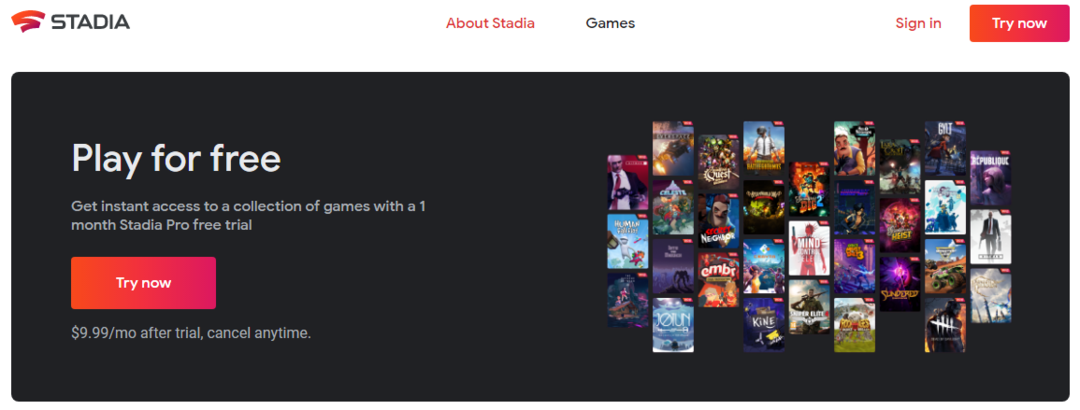
Ако желите да тестирате Стадиа, компанија нуди 30-дневну бесплатну пробну верзију за Стадиа Про. Ово омогућава приступ библиотеци доступних игара кроз Стадиа. На месечном нивоу се додају нове игре које су доступне за бесплатно играње.
Али такође можете да користите Стадиа да купите неке друге ААА наслове као што су Циберпунк 2077, Стар Варс Једи Фаллен Ордер, Ассассин’с Цреед Валхалла и још много тога. Већ смо споменули да ћете моћи да испробате Стадиа Про бесплатно месец дана. Када се то бесплатно пробно раздобље заврши, можете наставити с претплатом за само 9,99 УСД месечно.
Још један занимљив аспект Стадиа-е је да га можете користити као своју „играћу конзолу“. То значи да можете да купујете игре преко Стадиа-е, без Про чланства, и да и даље играте те игре. То је само још један интересантан аспект тржишта игара у облаку и како постоји много начина за игру где год да се налазите.
Играјте игрице на свом иПхоне-у уз Стадиа
Ако сте одлучили да желите да почнете са Стадијом, мораћете да користите ПВА компаније. Ово је такође познато као прогресивна веб апликација и у суштини је апликација која користи Сафари као своју кичму на вашим мобилним уређајима. ПВА-ови су прилично уобичајени, јер је то и начин на који можете да играте ГеФорце Нов на свом иПхоне-у или иПад-у.
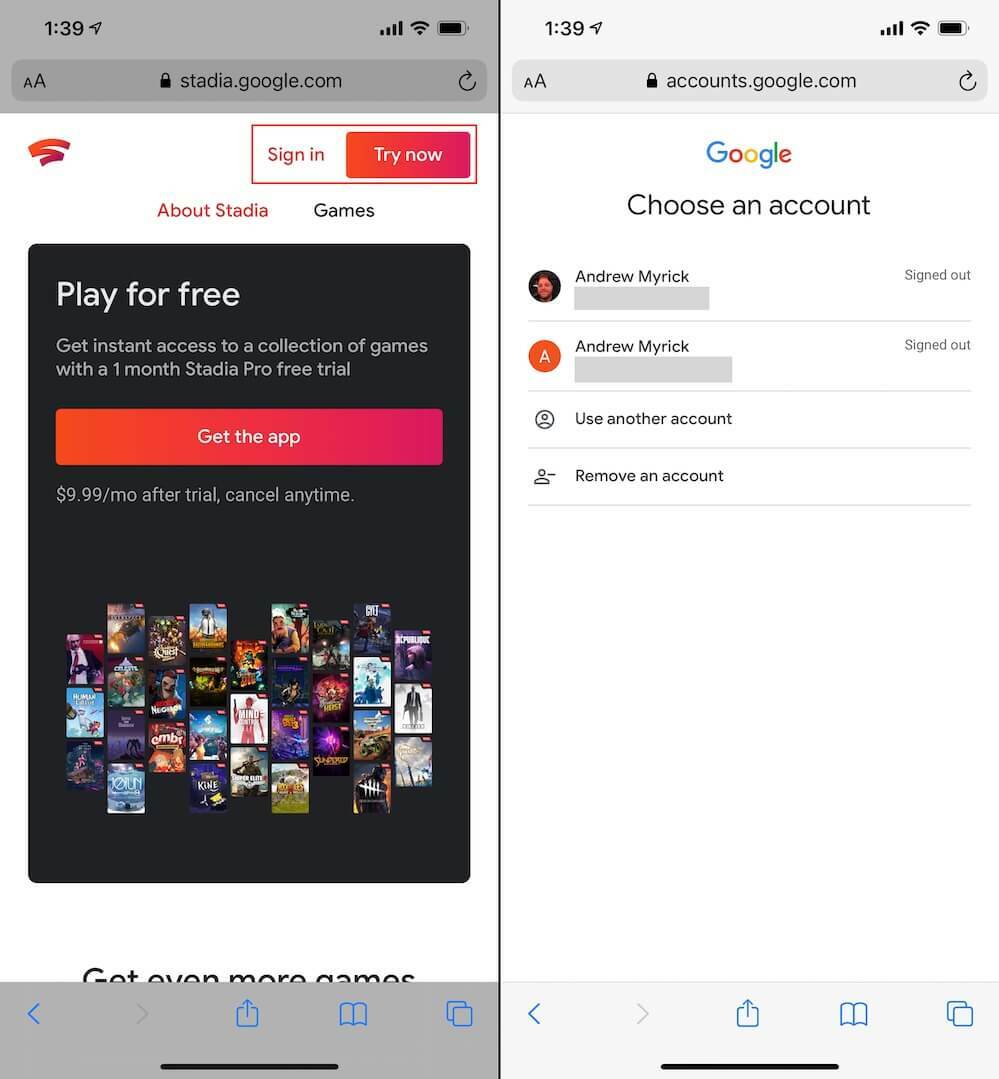
Ево како да започнете са Стадиа-ом на вашем иПхоне-у и иПад-у:
- Отвори Сафари на вашем иПхоне-у или иПад-у.
- Иди на стадиа.гоогле.цом.
- Пријавите се са својим Гоогле налогом.
- Упарите свој Стадиа или други контролер са иПхоне-ом.
- Додирните Кућа картицу на врху странице.
- Пронађите игру коју желите да играте на Стадији.
- Додирните Игра дугме на средини екрана.
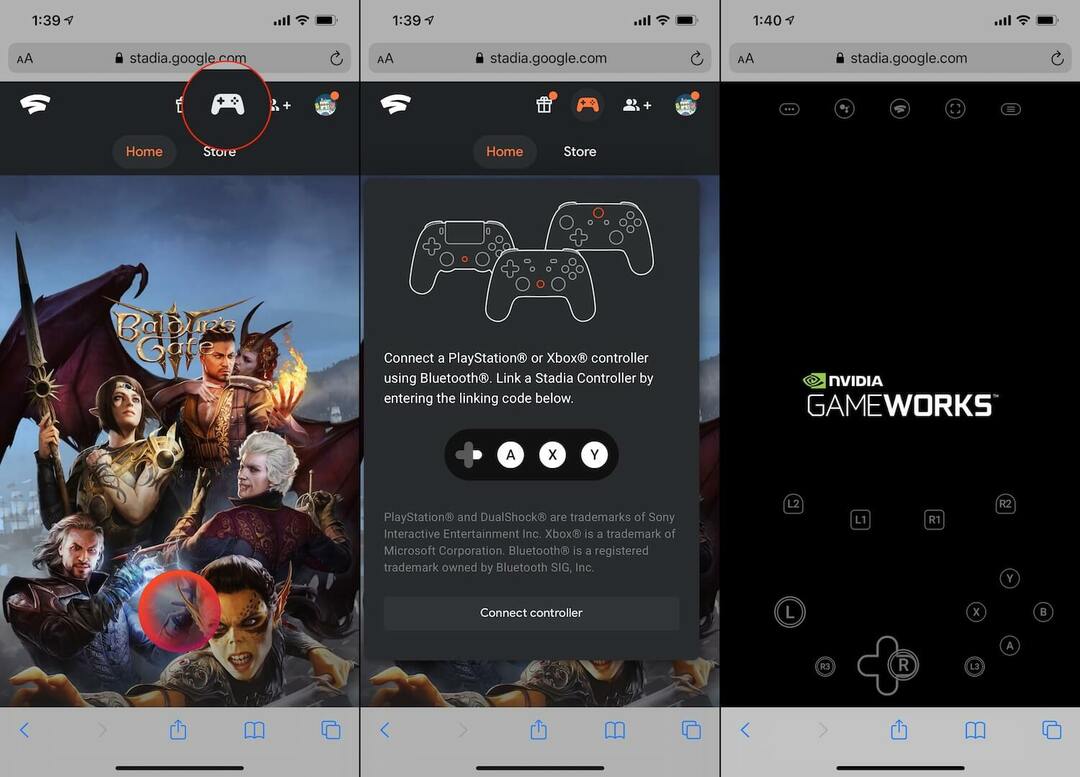
Додајте Стадиа на почетни екран за лакше искуство
Иако можете да наставите да играте Стадиа директно из прегледача, можда ћете приметити да апликација није заиста искуство преко целог екрана. Елементи Сафарија се и даље појављују, што може ометати ваше искуство репродукције. Али пошто је ово ПВА, можете „инсталирати“ ПВА тако што ћете га додати на почетни екран. Ево како можете да додате Стадиа на почетни екран за боље искуство и брз приступ.
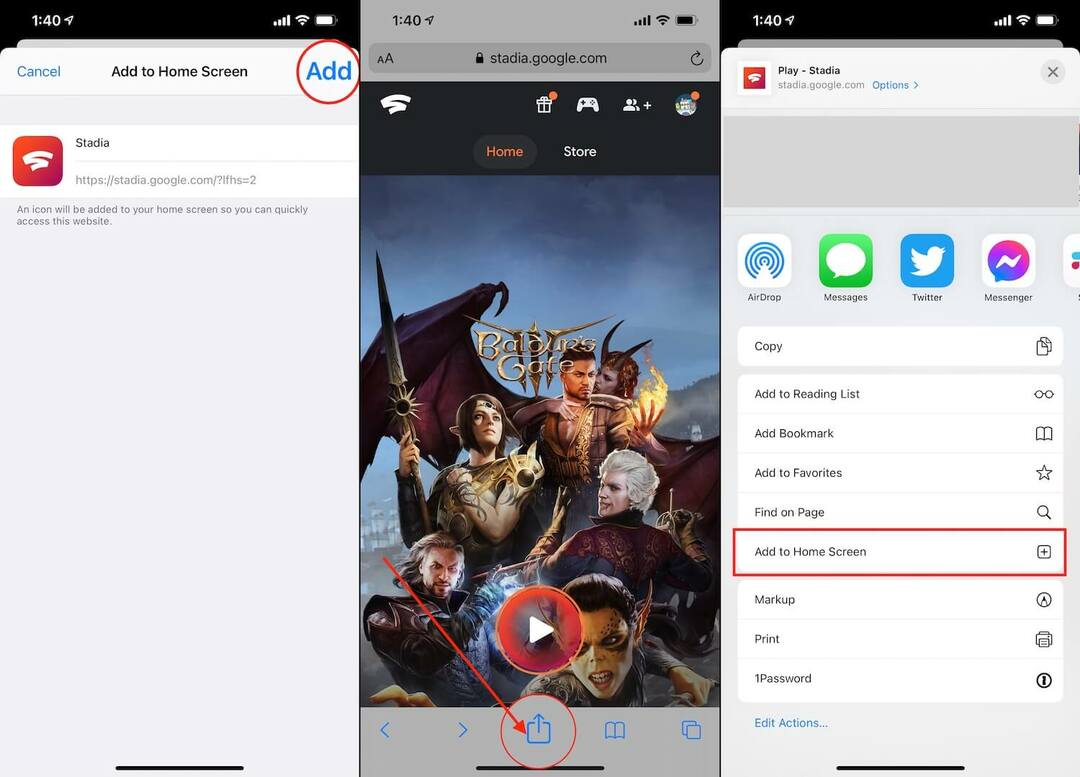
- Отвори Сафари на вашем иПхоне-у или иПад-у.
- Иди на стадиа.гоогле.цом.
- Додирните Објави икона на доњој траци менија.
- У менију који се појави, померите се надоле и изаберите Додати на почетни екран.
- Прилагодите наслов ако желите.
- Додирните Додати дугме у горњем десном углу.
Иако је ово ПВА, и даље га можете померати и додати у фасциклу Игре.
Који контролори раде са Стадијом?

Пре него што само зароните и почнете да играте Стадиа, постоји неколико контролера које би требало да проверите. Иако су Сони и Мицрософт објавили своје конзоле следеће генерације заједно са новим контролерима, они још нису сертификовани за рад са Стадијом. То не значи да неће, јер смо видели недавна ажурирања која доносе подршку за Сонијев нови ДуалСенсе контролер. Међутим, ово су контролори које Стадиа званично подржава.
- Гоогле Стадиа контролер – Ово је очигледан одговор, јер је Гоогле Стадиа првобитно била доступна само ако сте могли да се дочепате пакета Стадиа Премиер. Пакет укључује Гоогле-ов сопствени контролер, заједно са Цхромецаст Ултра за играње игара на вашем ТВ-у. Али сада можете сами купити контролер.
- ДуалСхоцк 4 – Нисмо овде да кажемо да је ДуалСхоцк 4 бољи од Ксбок Оне контролера, али је дефинитивно удобна и популарна опција. Осим тога, постоји доста различитих боја које можете изабрати, ако их можете пронаћи по малопродајној цени.
- Ксбок Оне контролер – Усуђивали бисмо се да претпоставимо да скоро свако има Ксбок контролер који негде лежи. Ово је једна од најпопуларнијих конзола, а увођење Ксбок Цлоуд Гаминга је порасло у популарности.
Можете ли да користите Разер Кисхи са Стадиа-ом?

У нашем туторијалу за играње Циберпунк 2077 на иПхоне-у, препоручили смо Разер Кисхи као потенцијални контролер. Уместо да се ослања на Мицрософт или Сони, Разер Кисхи је све-у-једном контролер за игре који претвара ваш иПхоне у звер за мобилне игре. Стога је сасвим природно питати се да ли ће Кисхи радити са Стадијом.
Па, ако желите да набавите контролер без потребе за додатним носачем, онда имате среће. Током нашег тестирања, открили смо да Разер Кисхи савршено ради са Стадијом на иПхоне-у. Дакле, ово је одлична и одржива опција коју можете користити.
Упарите свој контролер са својим иПхоне-ом
Док је је могуће, није препоручљиво да користите контроле додира на екрану за своје игре. Зато увек препоручујемо да узмете или користите резервни контролер за вашу тренутну играћу конзолу. Ово су кораци које треба да предузмете да бисте упарили контролер са својим иПхоне-ом или иПад-ом.
- Отвори Подешавања на вашем иПхоне-у или иПад-у.
- Додирните на Блуетоотх.
- Укључите свој контролер по избору.
- Ставите контролер у режим упаривања.
- Контролер ће се појавити испод "Остали уређаји" из менија Блуетоотх упаривања.
- Додирните свој контролер да бисте га упарили са својим иПхоне-ом или иПад-ом.
Ендру је слободни писац са источне обале САД.
Писао је за разне сајтове током година, укључујући иМоре, Андроид Централ, Пхандроид и неколико других. Сада проводи дане радећи за ХВАЦ компанију, док ради као слободни писац ноћу.